Focus Mode -tilan käyttäminen Androidissa
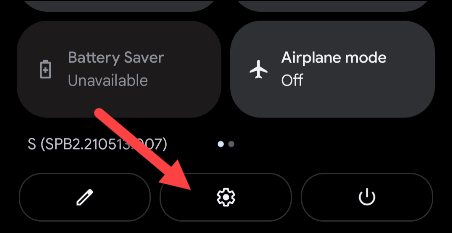
Tarkennustila on työkalu häiriötekijöiden poistamiseen. Se on samanlainen kuin Älä häiritse, mutta vähemmän monimutkainen ja keskittyneempi.
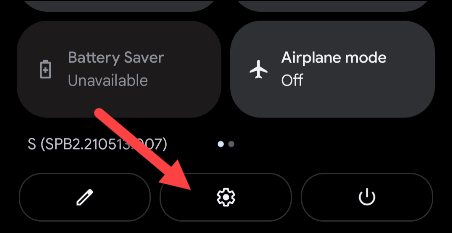
Digitaaliset työkalut ovat tärkeä osa nykyaikaisia älypuhelimia. Näiden apuohjelmien tarkoituksena on luoda terveellisempiä käyttötottumuksia. Focus Mode on yksi tällainen työkalu, ja se on saatavilla kaikissa Android-laitteissa.
Tarkennustila toimii hieman eri tavalla Android-laitteesi mukaan. Seuraava artikkeli näyttää, kuinka voit käyttää tarkennustilaa Google Pixel- ja Samsung Galaxy -laitteissa.
Mikä on tarkennustila?
Kuten nimestä voi päätellä, Focus Mode on työkalu häiriötekijöiden poistamiseen. Se on samanlainen kuin Älä häiritse , mutta vähemmän monimutkainen ja keskittyneempi. Voit asettaa Älä häiritse -tilan aikatauluun, kun taas tarkennustila otetaan useimmiten käyttöön manuaalisesti aina, kun tarvitset tauon.
Yleinen ajatus on, että valitset joitain sovelluksia ja sitten kun tarkennustila on käytössä, et voi avata tai vastaanottaa ilmoituksia niistä. Se on yksinkertainen tapa estää nopeasti häiritsevimmät sovellukset.
Tarkennustila Google Pixel -puhelimissa
Google Pixel -puhelimien tarkennustila on niin lähellä "oletus" toteutusta kuin löydät. Muut kuin Samsungin Android-laitteet ovat samanlaisia. Pyyhkäise ensin alas kahdesti näytön yläreunasta ja napauta rataskuvaketta avataksesi Asetukset.
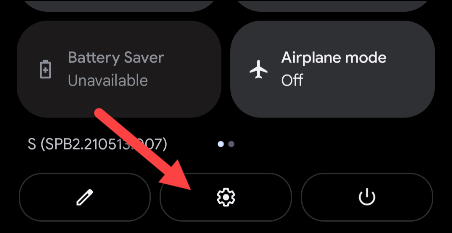
Avaa asetukset
Siirry seuraavaksi Digital Wellbeing & Parental Controls -osioon.
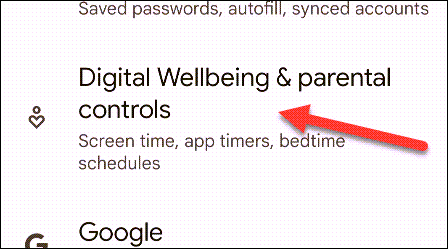
Siirry kohtaan Digitaalinen hyvinvointi ja lapsilukko
Valitse Tarkennustila.
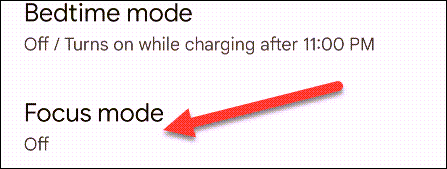
Valitse Tarkennustila
Ensimmäinen asia on valita sovellus, jonka haluat estää tarkennustilassa. Vieritä alas ja valitse estettävät sovellukset.
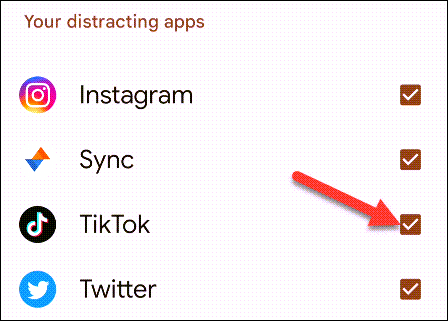
Valitse estettävät sovellukset
Seuraavaksi voit napauttaa yläreunassa Aseta aikataulu asettaaksesi aikataulun, jolloin tarkennustila kytkeytyy automaattisesti päälle ja pois päältä. Tätä ei vaadita.
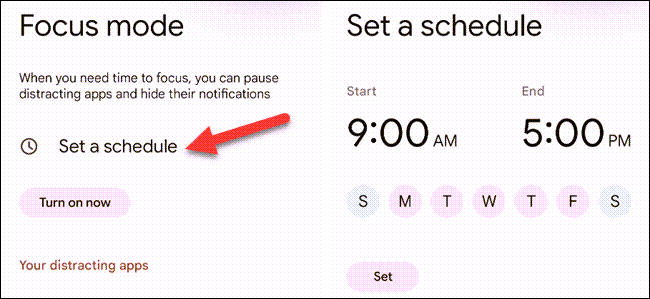
Määritä aikataulu napsauttamalla Aseta aikataulu
Voit ottaa tarkennustilan käyttöön Asetukset- näytöstä , mutta tämä ei ole kovin kätevää. Parempi tapa on lisätä se Pika-asetukset -ruutuun . Pyyhkäise alas kahdesti näytön yläreunasta ja napauta kynäkuvaketta muokataksesi ruudun asettelua.
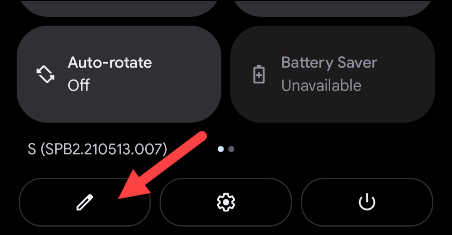
Napsauta kynäkuvaketta muokataksesi asettelua
Yläosan laatat ovat Pika-asetukset-alueella. Vieritä alas alas ja etsi Tarkennustila-ruutu. Paina ja pidä painettuna ja vedä sitten laatta yläalueelle. Nosta sormesi vapauttaaksesi laatta.
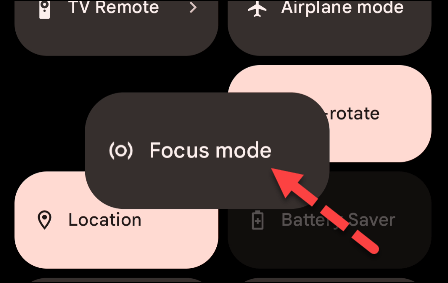
Vedä Focus Mode -ruutu haluamaasi kohtaan
Napauta vasemmassa yläkulmassa olevaa paluunuolta, kun olet valmis.
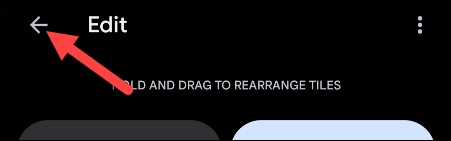
Napauta taaksepäin osoittavaa nuolta
Ota nyt tarkennustila käyttöön napauttamalla ruutua Pika-asetuksista. Voit myös kytkeä tämän ominaisuuden pois päältä ruudusta tai napauttaa ilmoituksesta Pidä tauko keskeyttääksesi hetken.
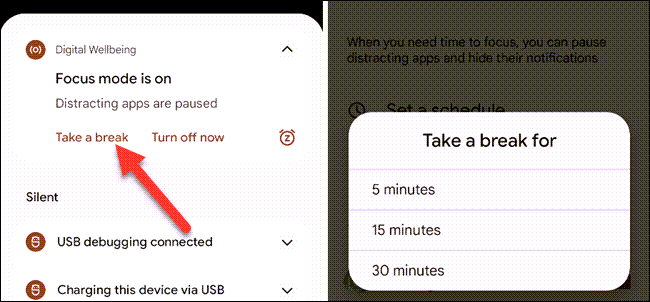
Napsauta Ota tauko
Siinä kaikki Google Pixel -puhelimien tarkennustilassa.
Tarkennustila Samsung Galaxy -puhelimissa
Tarkennustila Samsung Galaxy -laitteissa on hieman erilainen. Voit luoda useita tarkennustiloja ja sen sijaan, että valitsisit estäviä sovelluksia, valitset sovellukset, jotka saavat näyttää ilmoituksia.
Pyyhkäise ensin kerran alas näytön yläreunasta ja napauta rataskuvaketta avataksesi Asetukset.
Avaa asetukset
Vieritä alas ja valitse Digitaalinen hyvinvointi ja lapsilukko .
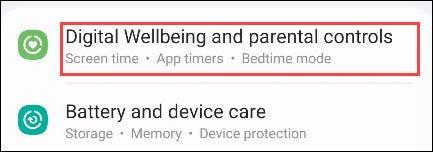
Valitse Digitaalinen hyvinvointi ja lapsilukko
Huomaat muutaman valmiiksi tehdyn tilan Tarkennustila-osiossa. Voit valita muokattavan tai napsauttamalla Lisää aloittaaksesi alusta.
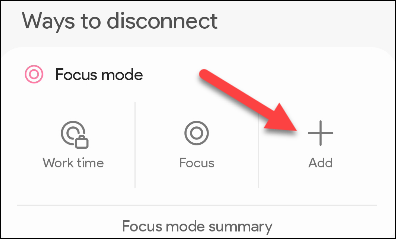
Napsauta Lisää
Jos olet luomassa uutta tarkennustilaa, anna sille nimi ja napsauta Tallenna.
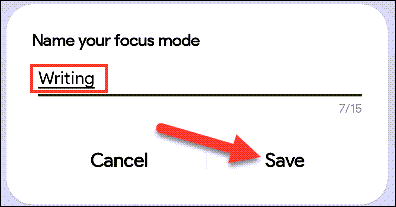
Napsauta Tallenna
Jotkut sovellukset ovat aina sallittuja tarkennustilassa. Lisää sisältöä napauttamalla Muokkaa.
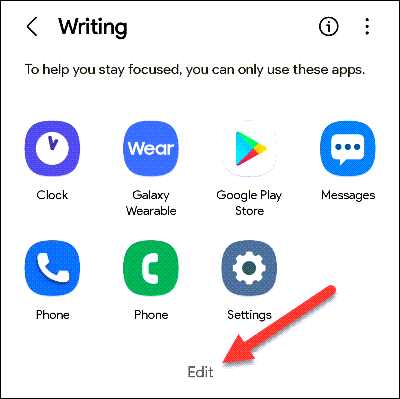
Napsauta Muokkaa
Valitse kaikki sovellukset, jotka haluat sallia tarkennustilassa, ja napauta sitten Valmis.
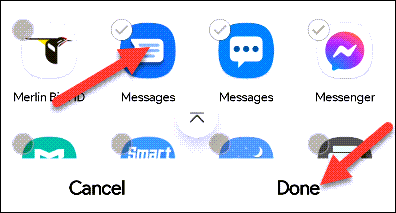
Napsauta Valmis
Jos haluat tämän tarkennustilan olevan päällä ennalta määritetyn ajan, napauta Kesto ja aseta aika plus- ja miinuspainikkeilla.
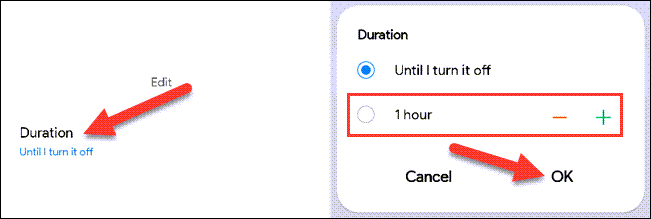
Napsauta Kesto
Voit käynnistää minkä tahansa näistä tarkennustiloista Digitaalinen hyvinvointi -sivulta , mutta se on paljon helpompi tehdä pika-asetuspainikkeilla .
Pyyhkäise alas näytön yläreunasta kahdesti nähdäksesi Pika-asetukset , ja pyyhkäise sitten oikealle, kunnes näet välilyönnin, jossa on + -painike .
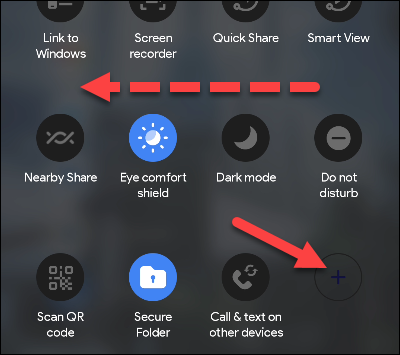
Pyyhkäise oikealle
Etsi ylhäältä Focus Mode -painike ja vedä se alas Pika-asetuksiin. Napauta Valmis , kun painike on oikeassa asennossa.
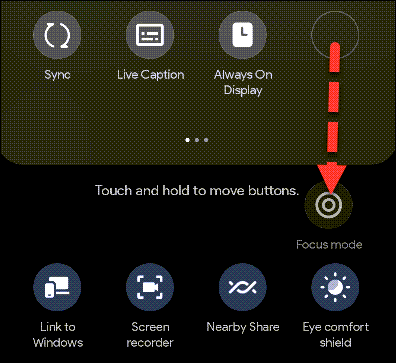
Napsauta Valmis
Voit nyt napauttaa Tarkennustila- painiketta ja valita tilan, jota haluat käyttää.
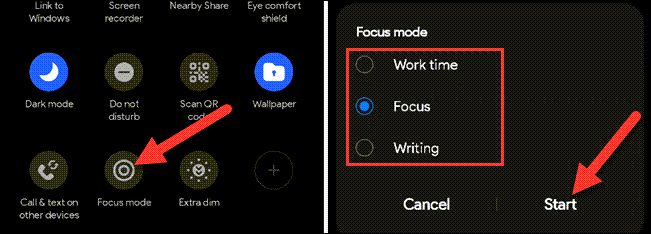
Napsauta Tarkennustila-painiketta
Lopeta tarkennustila painamalla Pika-asetukset-painiketta uudelleen. Näet yhteenvedon estetyistä ilmoituksista.
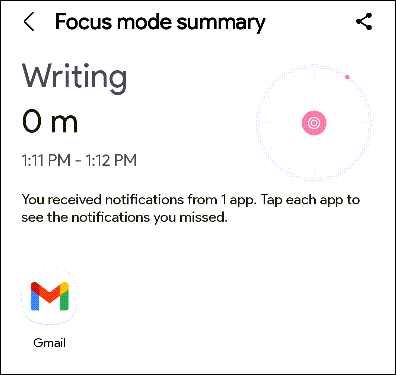
Yhteenveto estetyistä ilmoituksista
Tällaiset työkalut voivat todella auttaa luomaan parempia käyttötottumuksia, jos sinusta tuntuu, että puhelimestasi tulee häiriötekijä.
Tarkennustila on työkalu häiriötekijöiden poistamiseen. Se on samanlainen kuin Älä häiritse, mutta vähemmän monimutkainen ja keskittyneempi.
Poikkeuksia ovat sovellukset tai ihmiset, joiden ei tarvitse noudattaa tarkennustilan rajoituksia.
Nykyään moniin syöttösovelluksiin sisäänrakennettujen reaaliaikaisten puheen tekstiksi muunnosominaisuuksien ansiosta sinulla on nopea, yksinkertainen ja samalla erittäin tarkka syöttötapa.
Sekä tietokoneet että älypuhelimet voivat muodostaa yhteyden Toriin. Paras tapa käyttää Toria älypuhelimellasi on Orbot, projektin virallinen sovellus.
oogle jättää myös hakuhistorian, jota et joskus halua puhelintasi lainaavan näkevän tässä Google-hakusovelluksessa. Voit poistaa hakuhistorian Googlessa noudattamalla tämän artikkelin alla olevia ohjeita.
Alla on parhaat väärennetyt GPS-sovellukset Androidissa. Se on kaikki ilmaista, eikä sinun tarvitse roottaa puhelinta tai tablettia.
Tänä vuonna Android Q lupaa tuoda Android-käyttöjärjestelmään joukon uusia ominaisuuksia ja muutoksia. Katsotaan seuraavasta artikkelista Android Q:n ja tukikelpoisten laitteiden odotettu julkaisupäivä!
Turvallisuudesta ja yksityisyydestä on tulossa yhä suurempi huolenaihe älypuhelinten käyttäjille yleensä.
Chrome-käyttöjärjestelmän "Älä häiritse" -tilan avulla voit hetkessä mykistää ärsyttävät ilmoitukset keskittyäksesi työtilaan.
Tiedätkö, kuinka pelitila otetaan käyttöön puhelimesi pelin suorituskyvyn optimoimiseksi? Jos ei, tutkitaan sitä nyt.
Halutessasi voit myös asettaa läpinäkyviä taustakuvia koko Android-puhelinjärjestelmään Designer Tools -sovelluksella, mukaan lukien sovellusliittymä ja järjestelmäasetukset.
Yhä useampia 5G-puhelinmalleja lanseerataan malleista, tyypeistä segmentteihin. Tämän artikkelin avulla tutkitaan heti marraskuussa lanseeraavia 5G-puhelinmalleja.










